- 2013/10/27 : OS X Mavericks にアップグレード
- 2013/10/26 : アップル - Mac OS X をアップグレード
- 2013/10/23 : バグだらけのiOS7がiOS7.0.3にアップデート!
- 2013/10/19 : Windows 8.1 にアップデート完了。感動した!
- 2013/10/19 : Windows 8.1 にアップデートできませんでした
- 2013/10/18 : ガンホー、Appleの価格レート変更を事前に把握できず
- 2013/10/18 : iOSアプリが85円から100円に値上げ。魔法石も1個100円に!
- 2013/10/16 : ソニーのフルサイズミラーレスα7Rとα7のスペック比較
- 2013/10/16 : Windows8でデスクトップ画面スタートできないイライラを軽減させたテク
- 2013/10/15 : ソニーNEX-5Rレビュー
OS X Mavericks にアップグレード
「アップル - Mac OS X をアップグレード」にて、「Mac OS X 10.5 Leopard」から「Mac OS X 10.6 Snow Leopard」へのアップグレードが完了しました。次は最新の「OS X Mavericks」へのアップグレードです。Mac用のOSは、「OS X 10.7 Lion」から、名前の頭に「Mac」が付かなくなりました。もちろん「漢字Talk」とも呼びません。
「OS X Mavericks」を無料でインストールするために、まずはMac App Storeへ。「Mac OS X 10.6 Snow Leopard」以降がインストールされていて、「OS X Mavericks」に対応している機種なら、無料でダウンロードできます。前回、細かいソフトウェア・アップデートが失敗していましたが、無視してOSを更新します。
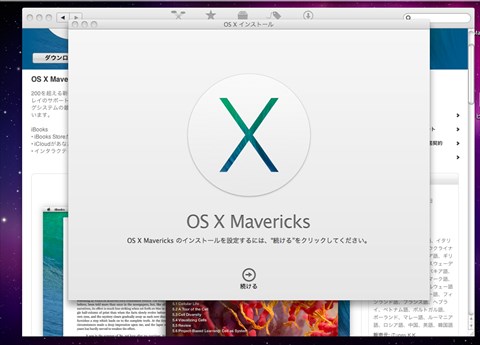
iPhoneで「OS X Mavericks」のページに行っても、当然ダウンロードはできません。対応のMacでアクセスしてください。
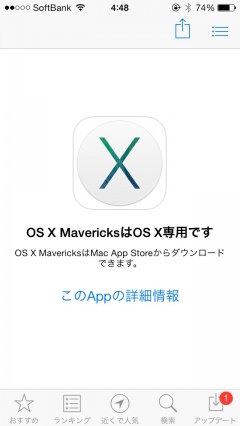
Mac App Storeで「OS X Mavericks」のダウンロードボタンをクリックし、「続ける」をクリックすれば、「OS X インストール」の開始です。ファイルサイズは5GB以上あります。この前アップデートした3GB超のWindows 8.1よりも、2GB以上大きいサイズです。
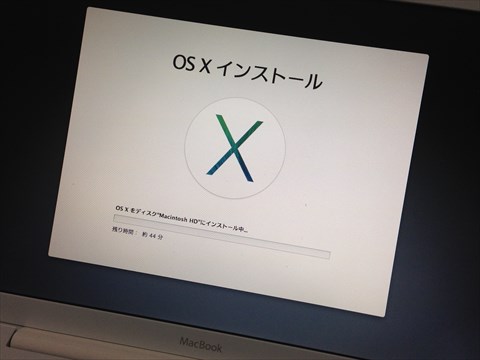
「OS X Mavericksのインストールはすぐ終わる!」とかどこかのブログで見かけたような気がしましたが、とても長かったです。ダウンロード&インストールが終わると、「Apple ID でサインイン」の画面。
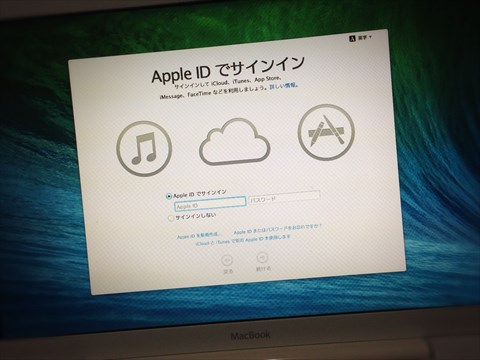
サインインするとデスクトップ画面が表示されました。メニューから「この Mac について」をチェックしてみると、無事「バージョン 10.9」になっていることが確認できました。

「OS X Mavericks」の新機能紹介ページもありました。iBooksやマップやSafariやカレンダーが使えます、ってiPhoneにある機能ばかりですね。
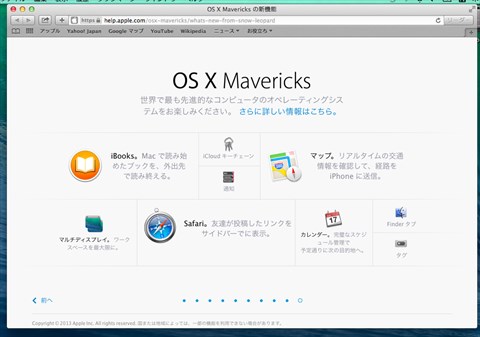
「OS X Mavericks」は、「世界で最も先進的なコンピュータのオペレーティングシステム」だそうです。iOS7やWindows8でフラットデザインを見慣れていると、「え、最新のMacってフラットデザインじゃないの?古くさくない?」とか言われてしまいそうです。iPhoneとの統一性がなくて、なんか変な感じがします。
「OS X Mavericks」をインストールできたことは確認できたので、ディスクの中身をまっさらにして、「OS X Mavericks」をクリーンインストールすることにしました。
まずはMacのシステムを終了させます。そして、optionボタンを押しながら電源オン。すると…
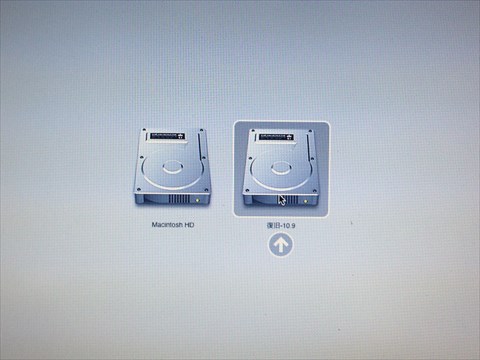
「OS X Mavericks」を無料でインストールするために、まずはMac App Storeへ。「Mac OS X 10.6 Snow Leopard」以降がインストールされていて、「OS X Mavericks」に対応している機種なら、無料でダウンロードできます。前回、細かいソフトウェア・アップデートが失敗していましたが、無視してOSを更新します。
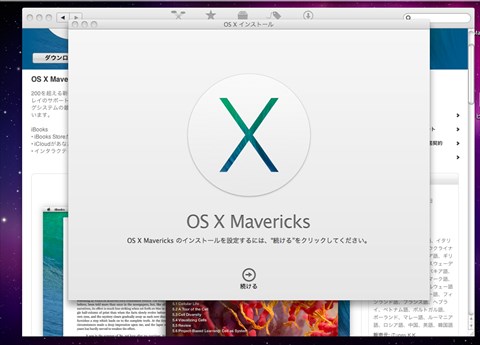
iPhoneで「OS X Mavericks」のページに行っても、当然ダウンロードはできません。対応のMacでアクセスしてください。
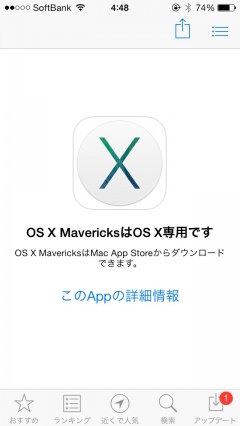
Mac App Storeで「OS X Mavericks」のダウンロードボタンをクリックし、「続ける」をクリックすれば、「OS X インストール」の開始です。ファイルサイズは5GB以上あります。この前アップデートした3GB超のWindows 8.1よりも、2GB以上大きいサイズです。
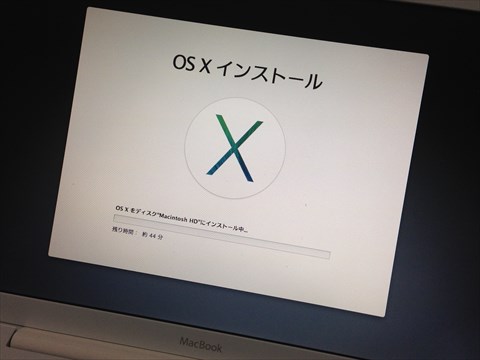
「OS X Mavericksのインストールはすぐ終わる!」とかどこかのブログで見かけたような気がしましたが、とても長かったです。ダウンロード&インストールが終わると、「Apple ID でサインイン」の画面。
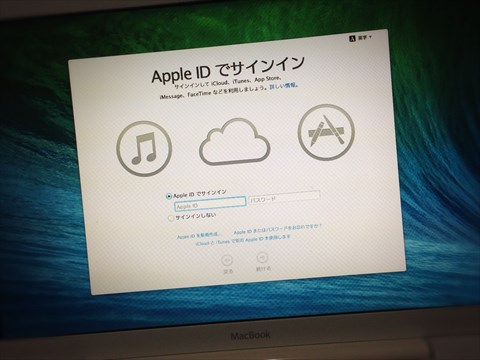
サインインするとデスクトップ画面が表示されました。メニューから「この Mac について」をチェックしてみると、無事「バージョン 10.9」になっていることが確認できました。

「OS X Mavericks」の新機能紹介ページもありました。iBooksやマップやSafariやカレンダーが使えます、ってiPhoneにある機能ばかりですね。
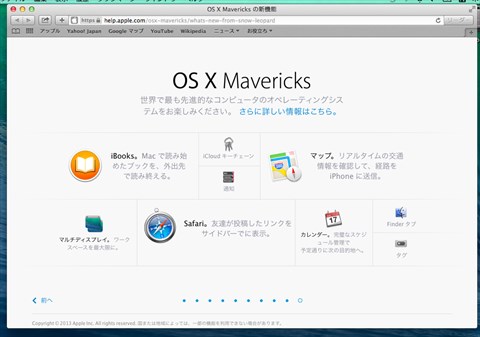
「OS X Mavericks」は、「世界で最も先進的なコンピュータのオペレーティングシステム」だそうです。iOS7やWindows8でフラットデザインを見慣れていると、「え、最新のMacってフラットデザインじゃないの?古くさくない?」とか言われてしまいそうです。iPhoneとの統一性がなくて、なんか変な感じがします。
OS X Mavericksを再インストール
「Mac OS X 10.5 Leopard」から「Mac OS X 10.6 Snow Leopard」、そして「OS X Mavericks」へと一気にジャンプしたので、何となく中身をきれいにしたくなりました。「OS X Mavericks」をインストールできたことは確認できたので、ディスクの中身をまっさらにして、「OS X Mavericks」をクリーンインストールすることにしました。
まずはMacのシステムを終了させます。そして、optionボタンを押しながら電源オン。すると…
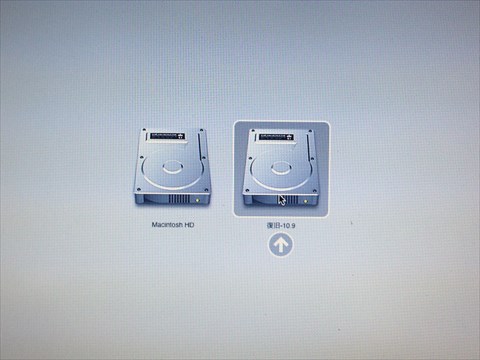
2013年10月27日 パソコン(PC)
アップル - Mac OS X をアップグレード
より薄く、より軽くなった「iPad Air」、Retinaディスプレイを搭載してきれいになった「iPad mini Retina」、Haswell搭載で速く省電力になった「MacBook
Pro Retina」など、新製品を続々と発表したApple。OSの方も、iPhone、iPad、iPod用に「iOS7」、Mac用に「OS X Mavericks」をリリースしました。
Mac用OSの「OS X Mavericks」は、今回のアップグレードからアップグレード料金が無料になりました。OS Xの内部バージョン的には、今までの10.8から10.9へと0.1増えただけで、Windowsが8から8.1に無料アップグレードしたのと同じ、と考えることもできます。しかもMicrosoftの後追いです。
MacとWindowsで同じ、と考えることもできなくもないですが、実はだいぶ違います。Mac OSが動くPCを作っているのは、基本的にAppleだけ。したがって、OS開発代は、PC本体代の方に上乗せしてしまえばいいわけです。そして古いサポート非対応PC以外は、すべて最新OSに無料でアップグレードしてもらう。そうすれば、古いOS用のアプリケーション互換性テストを省くことができて、Mac用のソフトウェア開発が楽になります。実はアップルにとっても好都合なので、今回Mac OS Xのアップグレード代金を無料にしたのですね。この辺り、PC組み立て企業にOSを売ってOS代を稼いでいるマイクロソフトには真似しにくい経営判断と言えます。
さて、最新のMac OS Xへのアップグレードが無料になったということで、うちのMacbookのMac OS Xもアップグレードしようかと思いました。
まずはMac OS Xインストール用DVDの用意です。
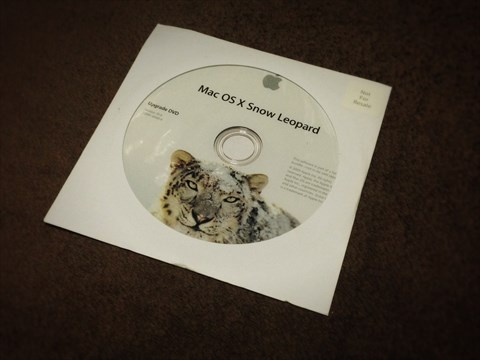
Mac用OSの「OS X Mavericks」は、今回のアップグレードからアップグレード料金が無料になりました。OS Xの内部バージョン的には、今までの10.8から10.9へと0.1増えただけで、Windowsが8から8.1に無料アップグレードしたのと同じ、と考えることもできます。しかもMicrosoftの後追いです。
MacとWindowsで同じ、と考えることもできなくもないですが、実はだいぶ違います。Mac OSが動くPCを作っているのは、基本的にAppleだけ。したがって、OS開発代は、PC本体代の方に上乗せしてしまえばいいわけです。そして古いサポート非対応PC以外は、すべて最新OSに無料でアップグレードしてもらう。そうすれば、古いOS用のアプリケーション互換性テストを省くことができて、Mac用のソフトウェア開発が楽になります。実はアップルにとっても好都合なので、今回Mac OS Xのアップグレード代金を無料にしたのですね。この辺り、PC組み立て企業にOSを売ってOS代を稼いでいるマイクロソフトには真似しにくい経営判断と言えます。
さて、最新のMac OS Xへのアップグレードが無料になったということで、うちのMacbookのMac OS Xもアップグレードしようかと思いました。
まずはMac OS Xインストール用DVDの用意です。
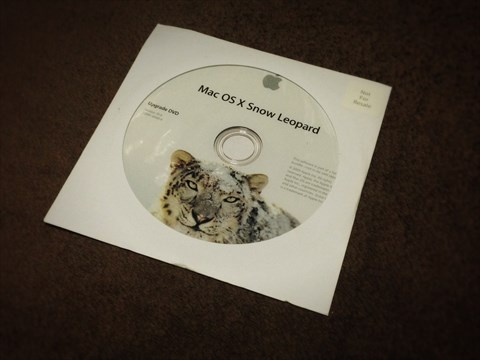
2013年10月26日 パソコン(PC)
バグだらけのiOS7がiOS7.0.3にアップデート!
iPhone5をiOS7.0.2にアップデートしてから、数々のバグと出会ってきました。バグだらけでイライラしていたそのiOS7が、本日iOS7.0.3にアップデートされました。
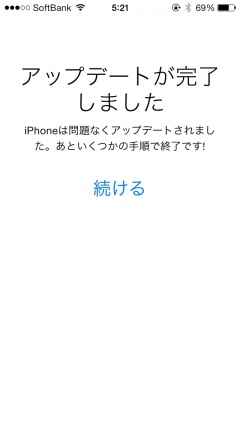
iOS7.0.2のバグ遭遇では、たとえばタスクマネージャでタスクを切ったにもかかわらず、タスクが残ってしまったりとか(下の画像で、Safariが消えるはずなのにSafariアイコンが残っている状態)。
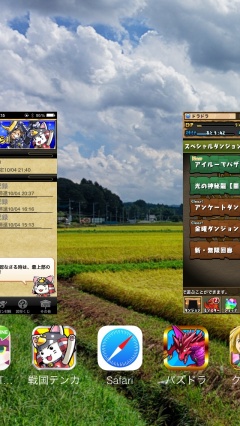
致命的なのは、iOS7.0.2にしてから、フリック入力でプチフリするようになってしまったことです。しかも特定の文字で必ず再現するなど、非常にストレスがたまるバグです。たとえばフリックで「ほしの」と打とうとすると、iPhone5が一瞬固まります。自分の端末だけかもしれませんが、文字入力時のプチフリは本当に困ります。古いiPhone3G時代のことを思い出します。端末は大きく進化したのに、OSがダメダメです。
他にも、Safariでバックグラウンドでページを開くと表示がガクガクするようになってしまったり(iOS6では問題がなかったのに)、iPhone5Sの場合は加速度センサーの値がずれていたり、様々なバグがありました。
その他、「iOS7にアップデートして感じた初期レビュー」などにも不満点をたくさん書きました。
さて、今回のiOS7.0.3へのアップデートで、これらのバグや不満は解消されたのでしょうか。
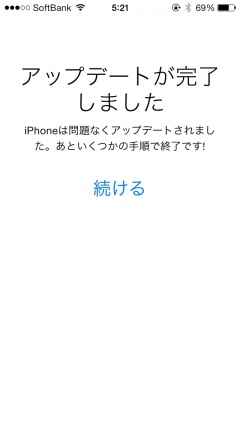
iOS7.0.2のバグ遭遇では、たとえばタスクマネージャでタスクを切ったにもかかわらず、タスクが残ってしまったりとか(下の画像で、Safariが消えるはずなのにSafariアイコンが残っている状態)。
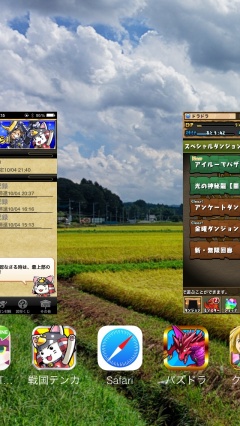
致命的なのは、iOS7.0.2にしてから、フリック入力でプチフリするようになってしまったことです。しかも特定の文字で必ず再現するなど、非常にストレスがたまるバグです。たとえばフリックで「ほしの」と打とうとすると、iPhone5が一瞬固まります。自分の端末だけかもしれませんが、文字入力時のプチフリは本当に困ります。古いiPhone3G時代のことを思い出します。端末は大きく進化したのに、OSがダメダメです。
他にも、Safariでバックグラウンドでページを開くと表示がガクガクするようになってしまったり(iOS6では問題がなかったのに)、iPhone5Sの場合は加速度センサーの値がずれていたり、様々なバグがありました。
その他、「iOS7にアップデートして感じた初期レビュー」などにも不満点をたくさん書きました。
さて、今回のiOS7.0.3へのアップデートで、これらのバグや不満は解消されたのでしょうか。
2013年10月23日 iPhone・iPad・Android
Windows 8.1 にアップデート完了。感動した!
「Windows 8.1 にアップデートできませんでした」からの続きです。
昨晩Windows8からWindows8.1にアップデートしようとしたところ、下記の画面が表示されてアップデートに失敗していました。
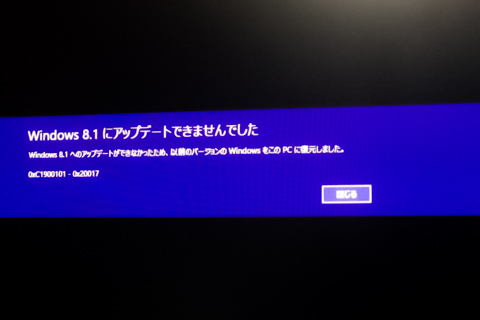
ツイッターでアップデートに失敗したことをつぶやいたところ、ヂョン・シュミチュ@らーめんさんから参考になりそうな情報をいただけました。「俺のもそれ昨日出ました…」と。
一瞬、少なすぎるとダメなのかと思って期待したら、20GBも空いていて失敗したと聞いて少しガッカリしました。
解決できるかはわかりませんでしたが、とりあえず空き容量を確保しようと決めて、寝ました。夜だったので。
昨晩Windows8からWindows8.1にアップデートしようとしたところ、下記の画面が表示されてアップデートに失敗していました。
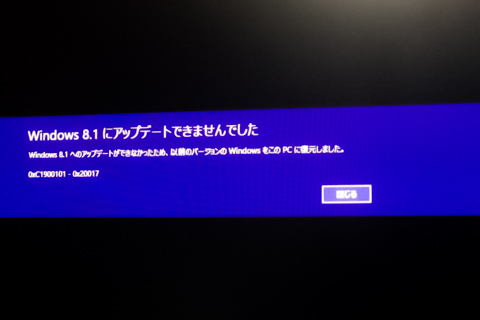
ツイッターでアップデートに失敗したことをつぶやいたところ、ヂョン・シュミチュ@らーめんさんから参考になりそうな情報をいただけました。「俺のもそれ昨日出ました…」と。
ヂョン:俺のもそれ昨日出ました…
ZAPA:解決策わかりましたか?
ヂョン:一旦再起動してから、HDDのデータを少し消して空きを確保したら出来ましたよ そこまでデータ入ってたわけでもなかったんですけど…
ZAPA:あぁ、容量の問題ですか。
ヂョン:20GBくらい空いてたんですけどね
ZAPA:えー…
ヂョン:本当に謎です
一瞬、少なすぎるとダメなのかと思って期待したら、20GBも空いていて失敗したと聞いて少しガッカリしました。
解決できるかはわかりませんでしたが、とりあえず空き容量を確保しようと決めて、寝ました。夜だったので。
2013年10月19日 パソコン(PC)
Windows 8.1 にアップデートできませんでした
10月17日にリリースされたWindows 8.1。リリース直後にダウンロードして初期バグに直撃するリスクを避け、1日経ってからダウンロード開始しました。
まずはWindows8のストアへ。「無料で Windows 8.1 に更新」と書かれています。
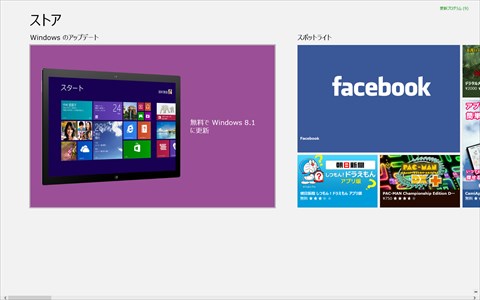
Windows 8.1 Pro with Media Center のダウンロード画面が表示されました。
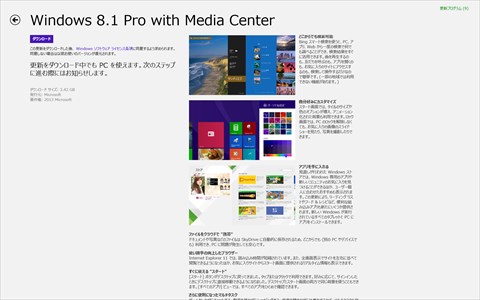
容量が3GBを超えていたため、かなりの時間待ってダウンロードが完了。PCの再起動が促されました。
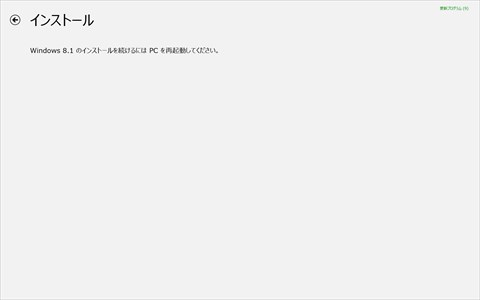
そして、PCを再起動…
…
Windows 8.1 にアップデートできませんでした!
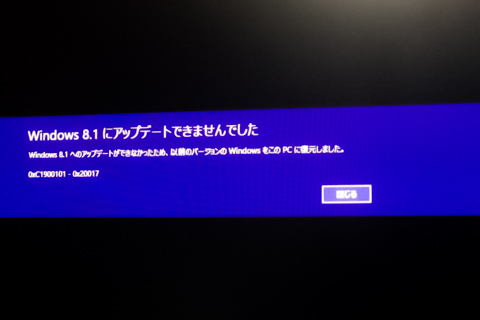
まずはWindows8のストアへ。「無料で Windows 8.1 に更新」と書かれています。
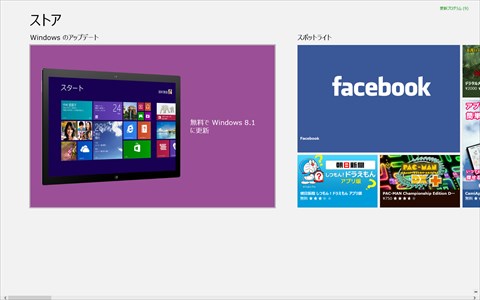
Windows 8.1 Pro with Media Center のダウンロード画面が表示されました。
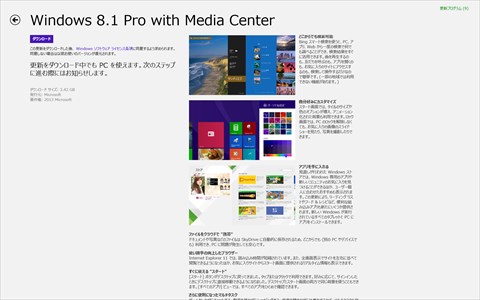
容量が3GBを超えていたため、かなりの時間待ってダウンロードが完了。PCの再起動が促されました。
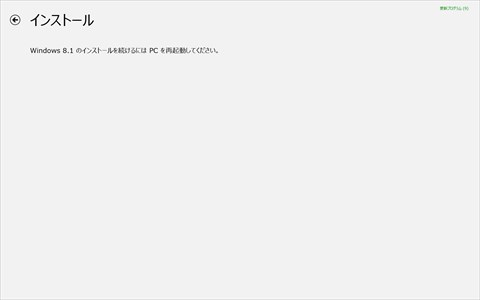
そして、PCを再起動…
…
Windows 8.1 にアップデートできませんでした!
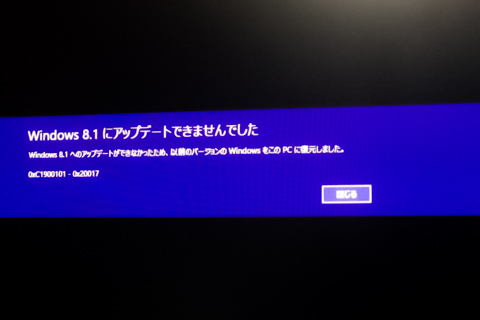
2013年10月19日 パソコン(PC)
ガンホー、Appleの価格レート変更を事前に把握できず
今日10月18日に、85円から100円の単価に値上げされたiOSアプリ。突然の値上げにより、戸惑っているのはユーザーだけかと思いきや、アプリ開発メーカーも怒り心頭のようです。
「パズドラ」や「ラグナロクオンライン」で有名なガンホーが運営する、そこそこ人気なゲーム「戦国テンカトリガー」内にて、このようなお知らせがありました。
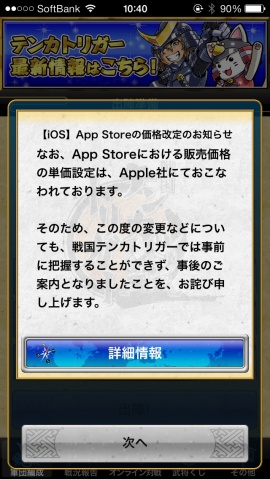
前回の記事によると、Klab社は17日に事前に情報を得ていたように書かれていました。ガンホー・オンライン・エンターテイメント社の場合、事前に価格変更について把握することはできなかったようです。
同じくガンホーが運営する「パズル&ドラゴンズ」の方にも、このようなお知らせが出ていました。
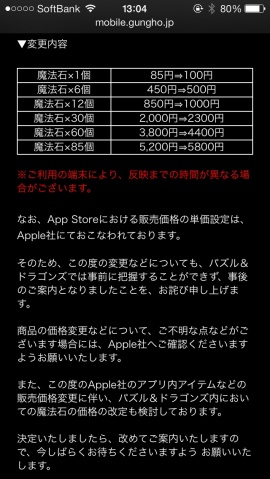
「パズドラ」や「ラグナロクオンライン」で有名なガンホーが運営する、そこそこ人気なゲーム「戦国テンカトリガー」内にて、このようなお知らせがありました。
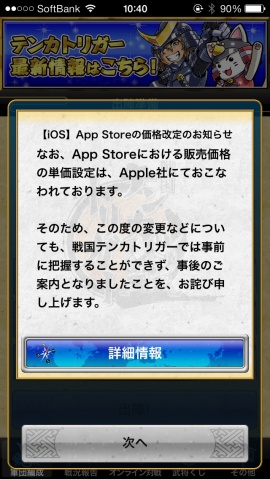
なお、App Storeにおける販売価格の単価設定は、Apple社にておこなわれております。
そのため、この度の変更などについても、戦国テンカトリガーでは事前に把握することができず、事後のご案内となりましたことを、お詫び申し上げます。
前回の記事によると、Klab社は17日に事前に情報を得ていたように書かれていました。ガンホー・オンライン・エンターテイメント社の場合、事前に価格変更について把握することはできなかったようです。
同じくガンホーが運営する「パズル&ドラゴンズ」の方にも、このようなお知らせが出ていました。
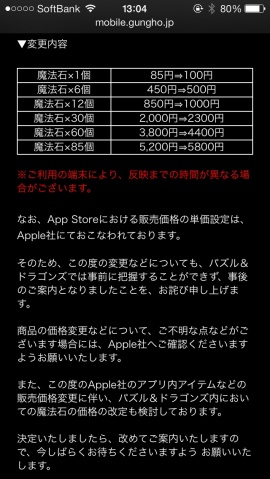
2013年10月18日 iPhone・iPad・Android
iOSアプリが85円から100円に値上げ。魔法石も1個100円に!
本日10月18日より、iPhoneやiPad等で使えるiOSアプリが、85円から100円に値上げされました。
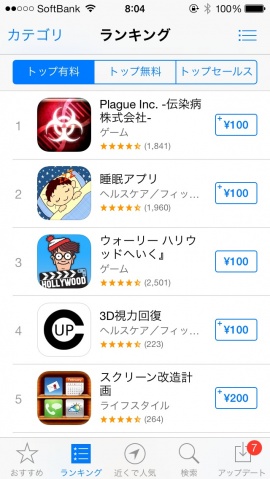
これは円安ドル高による為替レートの影響をアップルが反映した結果だと思われます。今まで85円で購入できたアプリは、今後レートが変更されるまでずっと100円で購入することになります。同様に、今まで170円だったアプリは200円に、250円だったアプリは300円に、350円だったアプリは400円に値上げされています。
この値上げはアプリの価格だけではなく、ゲーム内で課金できるアイテム等にも変更が及んでいます。
たとえば、大ヒット2000万ダウンロード達成の「パズドラ」の場合…

あっ、魔法石を購入したことがないので、年齢確認画面が表示されました。よい子は1か月5000円までしか購入できないようです(って、1か月5000円は多すぎると思うのですが…)。
いざ、魔法石ショップに進んでみると…

魔法石1個の価格が100円になっていました。今まで85円だったので、1個あたり15円も高くなってしまいました。課金パズドラーにはかなり痛い変更だと思われます。
価格レートの変更で注意が必要なのは、アプリによっては、ゲーム内の表示がまだ100円に変更されていないことです。
たとえば、今年一番の音ゲー「ラブライブ!スクールアイドルフェスティバル」の場合…
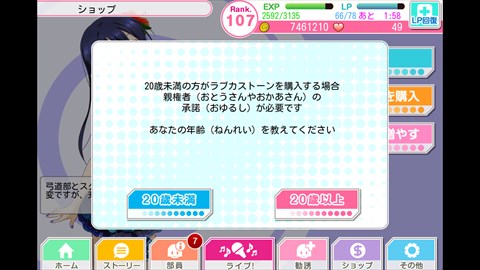
あっ、ラブカストーンを買ったことがないので、年齢確認画面が表示されました。20歳未満のユーザーは、おとうさんやおかあさんのおゆるしが必要なようです。
「20歳以上」を選ぶと、ラブカストーン購入画面が表示されました。1個85円です。
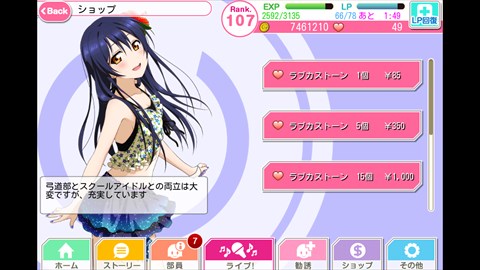
ゲーム内の表示が85円でも、実際にはiTunesで決済するときに100円が必要になります。十分注意して購入するようにして下さい(スクフェスの場合は、事前に注意喚起されていました)。
85円から100円への大幅な値上げは、一体いつアップルから通知されたのでしょうか。実は…
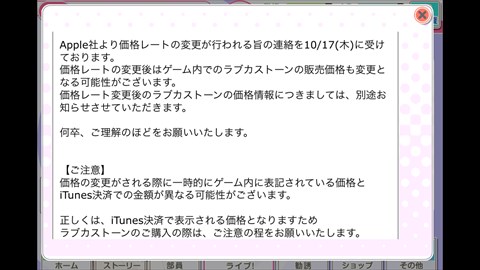
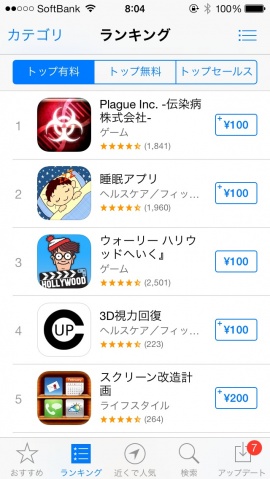
これは円安ドル高による為替レートの影響をアップルが反映した結果だと思われます。今まで85円で購入できたアプリは、今後レートが変更されるまでずっと100円で購入することになります。同様に、今まで170円だったアプリは200円に、250円だったアプリは300円に、350円だったアプリは400円に値上げされています。
この値上げはアプリの価格だけではなく、ゲーム内で課金できるアイテム等にも変更が及んでいます。
たとえば、大ヒット2000万ダウンロード達成の「パズドラ」の場合…

あっ、魔法石を購入したことがないので、年齢確認画面が表示されました。よい子は1か月5000円までしか購入できないようです(って、1か月5000円は多すぎると思うのですが…)。
いざ、魔法石ショップに進んでみると…

魔法石1個の価格が100円になっていました。今まで85円だったので、1個あたり15円も高くなってしまいました。課金パズドラーにはかなり痛い変更だと思われます。
価格レートの変更で注意が必要なのは、アプリによっては、ゲーム内の表示がまだ100円に変更されていないことです。
たとえば、今年一番の音ゲー「ラブライブ!スクールアイドルフェスティバル」の場合…
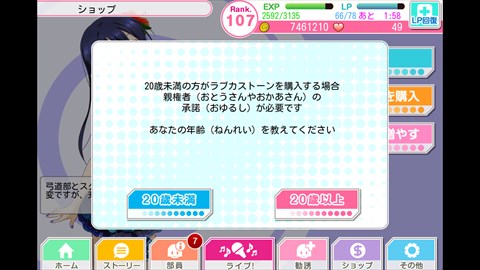
あっ、ラブカストーンを買ったことがないので、年齢確認画面が表示されました。20歳未満のユーザーは、おとうさんやおかあさんのおゆるしが必要なようです。
「20歳以上」を選ぶと、ラブカストーン購入画面が表示されました。1個85円です。
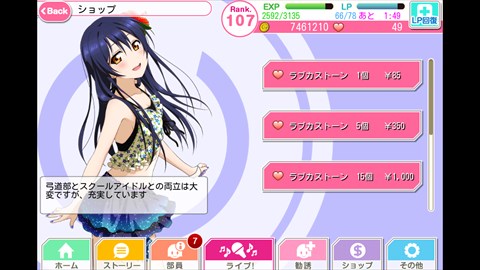
ゲーム内の表示が85円でも、実際にはiTunesで決済するときに100円が必要になります。十分注意して購入するようにして下さい(スクフェスの場合は、事前に注意喚起されていました)。
85円から100円への大幅な値上げは、一体いつアップルから通知されたのでしょうか。実は…
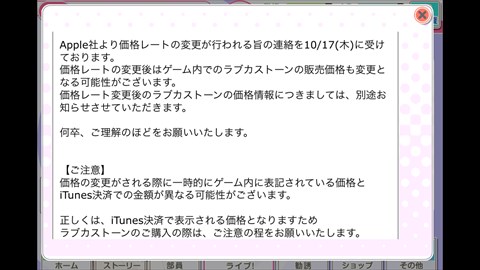
2013年10月18日 iPhone・iPad・Android
ソニーのフルサイズミラーレスα7Rとα7のスペック比較

予想通り本日発表されたソニーのフルサイズミラーレス一眼「α7R・α7」。世界最小・最軽量のフルサイズミラーレス一眼の登場です。
フルサイズ(フルフレーム)イメージセンサーとは、約36*24mmサイズのイメージセンサーのことです。一般的なAPS-Cサイズカメラの約24*16mmと比較して、約2.25倍もの面積を持つ、巨大なイメージセンサーを搭載していることになります。

市場推定価格は、α7R ボディ(ILCE-7R)
さて、気になるのは、α7Rとα7の違いです。Rが付くか付かないかで、なんと7万円も違います。この違いは一体どこから生まれてきているのでしょうか。スペック比較してみます。
2013年10月16日 カメラ・写真
Windows8でデスクトップ画面スタートできないイライラを軽減させたテク
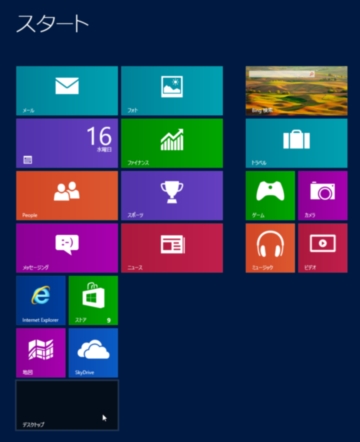
Windows7からWindows8にアップデートして、初期画面がタイル状の何かとなりました。その後アップルがiPhone等で採用することにもなったフラットデザインのメニューです。Windows8に採り入れられたチャーム、タイルなどの新しいメニューは、タッチパネルが主流となることを読んでのデザイン刷新で、今までのWindowsデスクトップ画面にあったスタートボタンも取り除かれました。
Windows8は今後を考えてのデザイン変更であり、完成度もそれほど悪くないように感じました。初期表示が新しいフラットデザインのModern UIなだけで、旧デザインのデスクトップ画面にはいつでも戻せるだろう、と最初は楽観視していました。ところが設定等をいろいろ探ってみて驚愕。Windows8では、初期画面をデスクトップ画面に設定することはできませんでした。デスクトップ画面を表示するには、Modern UIのデスクトップタイル(上の画像の左下の黒いところ)をクリックするか、キーボードのWinキーを押すなどの操作が必要になっていました。タイルメニューなんかどうでも良くて、Windows8をデスクトップ画面で使いたい人にとっては、クリック1回分の無駄な操作が増えてしまったわけです。
今後を考えたUI、初期設定、それは何も悪くない。だけど、「設定一つでいつでも以前の状態に戻せるようにしておいて」というのがWindows8にアップデートしたときの不満と希望でした。タッチパネルが当たり前のスマホやタブレットと違い、WindowsはまだまだタッチパネルなしのデスクトップPCで操作する人も多いのですから。
それらの不満のうちのいくつかは、前回の「Windows8でシャットダウンのショートカットを作る方法」で改善したり、スタートメニューがないのはデスクトップにショートカットアイコンを作ったり、ショートカットアイコンをまとめたフォルダを作ったりすることで解消していました。ただ、「電源を入れてすぐ、デスクトップ画面を表示させる」という簡易な方法は見つからずじまいでした。
今週リリース予定のWindows8.1では、スタートボタンの復活、シャットダウンメニューの追加、「サインイン時にスタート画面ではなくデスクトップに移動する」設定などが追加され、Windows8で抱いた不満がすべて解消されることになります。これらのちょっとした不満以外は、Windows8には概ね満足していたので(機能的にはWindows7とほとんど変わらなくて、起動や動作が速い)、Windows8.1の無料アップデートでさらに良くなるだろうと期待しています。アップデートが無料で良かったです。
さて、Windows8のシャットダウンについては、前回の方法ですぐ改善できました。ただ、サインイン時に即デスクトップ画面を表示させることはできなくて、少しイライラしました。そのイライラは、とある方法で軽減させることができました。そのテクとは…
2013年10月16日 パソコン(PC)
ソニーNEX-5Rレビュー

さて、明日16日にいよいよソニーからフルサイズのミラーレス一眼が登場ということで、APS-CサイズNEXシリーズのNEX-5Rのレビューでもしておきます。
フルサイズのミラーレス一眼は、APS-Cサイズの「NEX」という名前をやめて、「α」になるようです。マウントはNEXシリーズに引き続きEマウントで、既存のAPS-C用レンズはクロップで対応できると思われます。今回発表されるのは、2400万画素のα7と3600万画素以上のα7Rの2機種です。ソニーRX1
以前、ソニーNEX-7レビューを書いたときに、「手放した」と書いたら、まるでNEX-7が悪い機種だったかのように受け取られたことがあります。全然そんな後ろ向きな理由で手放したのではなく、むしろポジティブに「将来性」に期待したからこそ手放したのでした。大きさ、グリップ、トライダイヤルナビシステムなどは、かなりお気に入りでした。
将来性とは、センサー性能、AF性能、EVF性能、ソフトウェア周りが今後大幅に向上することが見込めたので、次期NEX-7ですべて解決されるだろうと予想して、NEX-7は手放しました。また、まだ見ぬ「フルサイズNEX」にも期待しました。普段ニコンのフルサイズ一眼レフを使っていると、ミラーレスを使ったときに、いくらミラーレスが軽いとはいっても、「画質や表現力に妥協」しなくてはいけない面が出てきます。フルサイズ一眼レフは重すぎるし、軽いミラーレスは画質に妥協しなくてはいけない、「あぁ、フルサイズのミラーレスが早く発売されればいいのに…」とずっと切望していました。
次期NEX-7、フルサイズミラーレス、そのどちらかが発表されるまで、ソニーのEマウントとは一時的に離れることにしました(RX100もありますし)。結局、次期NEX-7よりも先に、フルサイズEマウントミラーレス一眼の発表となりました。ティザーサイトは、「誰も作らなかったカメラ。α | ソニー」です。価格が落ち着いたら、購入予定です。待望のフルサイズミラーレスですから。
さて、NEX-7を手放して、一時的にお別れしたはずのソニーEマウントシステムですが、その後少し経ってまた新たなNEXを買ってしまいました。その原因は、カールツァイス Touit 1.8/32無償貸出に当選してしまったからです。どうせ借りられないだろうと思って、NEX-7を手放してしまったら、Eマウント用のカールツァイスレンズを借りられることになってしまったんですね。「あ、カメラボディがない…!」ということで、今度はNEX-5Rを慌てて買ってきたわけです。次期ミラーレスの購入資金に充てるつもりが、中級機NEX-5R購入ですべて消えてしまいました。
前置きが長くなってしまいましたが、ソニーNEXシリーズの一番の売れ筋機種、NEX-5系のNEX-5R

ボディはマウント径よりも小さい斬新なデザインのボディ。このボディを初めて見たときは、「さすがソニー」と思ったものです。使い勝手は別として、格好いいデザインだと思います。

2013年10月15日 カメラ・写真